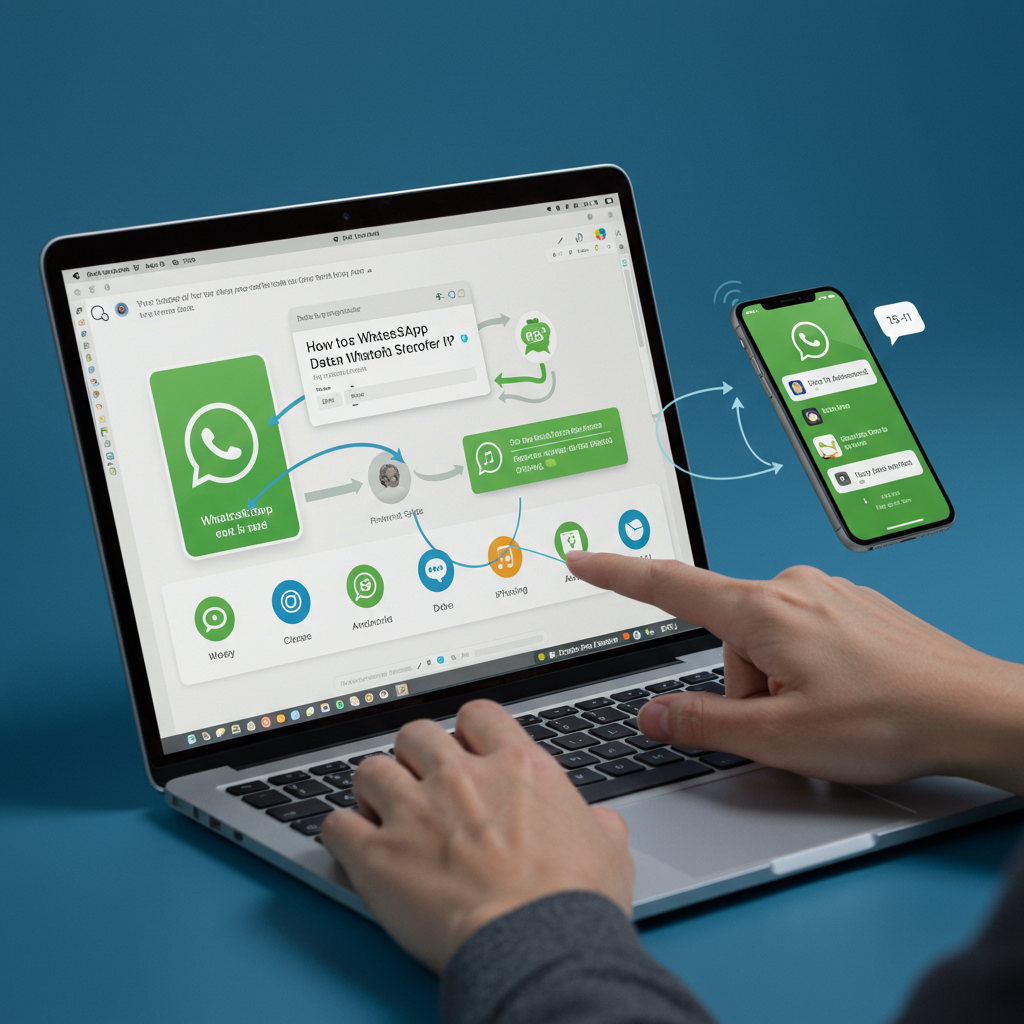Cara Transfer Chat Wa Android Ke Iphone
Cara Transfer Chat Wa Android Ke Iphone
Pindah gadget adalah momen yang menyenangkan, apalagi jika Anda beralih dari ponsel Android ke iPhone yang elegan. Namun, euforia ini sering kali terhenti oleh satu masalah klasik: bagaimana cara transfer chat WA Android ke iPhone?
Memindahkan riwayat percakapan WhatsApp dari satu sistem operasi (OS) ke OS yang berbeda—dari Google Drive (Android) ke iCloud (iPhone)—sebelumnya dikenal sebagai misi yang hampir mustahil, atau setidaknya membutuhkan alat pihak ketiga yang mahal. Untungnya, kini WhatsApp dan Apple telah menyediakan solusi resmi. Artikel komprehensif ini akan memandu Anda langkah demi langkah, memastikan kenangan digital Anda ikut berpindah rumah tanpa tertinggal.
Kenapa Transfer WhatsApp Android ke iPhone Itu Sulit?
Sebelum masuk ke panduan, penting untuk memahami mengapa proses ini tidak semudah membalikkan telapak tangan. Perbedaan utama terletak pada sistem penyimpanan backup.
Android menyimpan semua cadangan data WhatsApp Anda di Google Drive. Sementara itu, iPhone menggunakan iCloud untuk menyimpan cadangan datanya. Kedua layanan cloud ini tidak saling terhubung atau kompatibel untuk mentransfer data enkripsi WhatsApp. Inilah yang menyebabkan masalah cross-platform yang selama ini kita hadapi.
Namun, sejak pertengahan tahun 2022, WhatsApp resmi meluncurkan dukungan transfer data menggunakan fitur bawaan Apple, yaitu aplikasi Move to iOS. Ini adalah cara yang paling direkomendasikan dan gratis untuk dilakukan.
Panduan Resmi: Cara Transfer Chat WA Android ke iPhone Menggunakan ‘Move to iOS’
Fitur ini adalah penyelamat bagi jutaan pengguna yang ingin beralih OS. Meskipun resmi, prosesnya membutuhkan beberapa syarat ketat, terutama mengenai kondisi iPhone Anda.
Persiapan Sebelum Memulai
Pastikan semua persyaratan berikut terpenuhi. Jika ada satu syarat yang terlewat, proses transfer kemungkinan besar akan gagal.
- Perangkat Terkini: Pastikan ponsel Android Anda menjalankan OS Android 5.0 (Lollipop) ke atas, dan iPhone Anda menjalankan iOS 15.5 ke atas.
- Kondisi iPhone: Ini adalah poin paling krusial. iPhone Anda harus berada dalam kondisi baru (belum disiapkan) atau sudah di-reset pabrik. Aplikasi Move to iOS hanya berfungsi saat Anda sedang melakukan proses setup awal iPhone.
- Aplikasi Terinstal: Aplikasi Move to iOS harus sudah terinstal di ponsel Android Anda. WhatsApp di kedua perangkat harus versi terbaru.
- Kabel dan Jaringan: Kedua perangkat harus terhubung ke sumber daya (charger) dan terhubung ke jaringan Wi-Fi yang sama, atau Anda bisa menggunakan kabel USB-C ke Lightning untuk koneksi yang lebih stabil.
- Nomor Telepon Sama: Pastikan Anda menggunakan nomor telepon yang sama pada kedua perangkat untuk WhatsApp.
Langkah-Langkah Detail Cara Transfer Chat WA Android Ke Iphone
Jika iPhone Anda sudah digunakan, Anda harus melakukan factory reset terlebih dahulu (Pengaturan > Umum > Transfer atau Atur Ulang iPhone > Hapus Konten dan Pengaturan).
Tahap 1: Memulai Proses di Android
- Buka Aplikasi Move to iOS: Di ponsel Android Anda, buka aplikasi Move to iOS yang sudah terinstal. Ikuti petunjuk di layar hingga Anda melihat layar Cari Kode.
- Setup iPhone Baru: Ambil iPhone Anda yang baru saja di-reset atau baru diaktifkan. Lanjutkan proses setup awal hingga Anda mencapai layar yang bertuliskan Aplikasi & Data.
- Pilih Pindahkan Data dari Android: Pada layar Aplikasi & Data di iPhone, pilih opsi Pindahkan Data dari Android.
- Dapatkan Kode: Sebuah kode enam digit atau sepuluh digit akan muncul di layar iPhone. Masukkan kode ini ke ponsel Android Anda saat diminta oleh aplikasi Move to iOS.
- Pilih Konten: Setelah koneksi berhasil dibuat, di ponsel Android, Anda akan melihat daftar konten yang dapat ditransfer. Pastikan Anda mencentang WhatsApp.
Tahap 2: Transfer Data WhatsApp
- Konfirmasi Transfer WhatsApp: Ponsel Android Anda akan menampilkan halaman baru di mana Anda harus menekan tombol Mulai untuk menyiapkan data WhatsApp agar bisa diekspor. Ini mungkin memakan waktu tergantung ukuran chat Anda.
- Ekspor Data: Setelah persiapan selesai, data Anda akan secara otomatis dikunci (enkripsi) dan dikembalikan ke aplikasi Move to iOS untuk ditransfer ke iPhone.
- Tunggu Proses Selesai: Pastikan kedua perangkat tetap terhubung dan diletakkan bersebelahan. Proses transfer mungkin memakan waktu beberapa menit hingga satu jam. Jangan sentuh atau matikan kedua perangkat!
- Penyelesaian Setup iPhone: Setelah transfer data selesai (aplikasi Move to iOS akan mengonfirmasi), Anda dapat menyelesaikan proses setup iPhone.
Tahap 3: Aktivasi WhatsApp di iPhone
- Unduh WhatsApp: Setelah iPhone selesai di-setup dan Anda berhasil masuk ke Apple ID, unduh aplikasi WhatsApp dari App Store.
- Verifikasi Nomor: Buka WhatsApp dan masukkan nomor telepon yang sama persis dengan yang Anda gunakan di Android.
- Restore Data: Saat proses verifikasi selesai, WhatsApp akan mendeteksi data transfer yang baru saja masuk melalui Move to iOS. Anda akan diminta untuk menekan tombol Pindahkan Chat dari Android atau Pulihkan.
- Selesai: Setelah proses pemulihan selesai, semua riwayat chat, media, dan dokumen Anda akan muncul di iPhone. Data di ponsel Android Anda dapat dihapus atau di-logout dari WhatsApp.
Alternatif Jika Metode Resmi Gagal (Tools Berbayar)
Meskipun metode Move to iOS adalah solusi yang elegan, beberapa pengguna mungkin gagal, terutama jika koneksi Wi-Fi tidak stabil atau mereka tidak ingin mereset iPhone yang sudah terisi data. Dalam kasus ini, alat pihak ketiga berbayar menjadi pilihan.
Keuntungan Menggunakan Alat Pihak Ketiga
Alat seperti Dr.Fone – WhatsApp Transfer, MobileTrans, atau iToolab WatsGo menawarkan beberapa keuntungan:
- Tidak Perlu Reset: Sebagian besar alat ini memungkinkan Anda mentransfer data ke iPhone yang sudah digunakan tanpa perlu reset pabrik.
- Plug and Play: Hanya perlu menghubungkan kedua ponsel ke komputer, dan perangkat lunak akan menangani sisanya.
- Tingkat Keberhasilan Tinggi: Alat berbayar sering kali memiliki tingkat keberhasilan transfer yang lebih tinggi dibandingkan metode manual.
Meskipun alat ini memerlukan biaya lisensi yang tidak sedikit, alat tersebut bisa menjadi investasi berharga jika data WhatsApp Anda sangat penting. Selalu pastikan Anda menggunakan perangkat lunak yang tepercaya dan tepercaya untuk menghindari kebocoran data.
Tips Penting dan Troubleshooting
Mengatasi masalah saat transfer data adalah kunci keberhasilan. Berikut adalah beberapa tips yang bisa Anda terapkan:
- Pastikan Penyimpanan Cukup: Cek ukuran cadangan WhatsApp Anda di Google Drive. Pastikan iPhone baru Anda memiliki ruang penyimpanan yang dua kali lebih besar dari ukuran backup tersebut. Misalnya, jika backup Anda 5 GB, pastikan iPhone setidaknya memiliki 10 GB ruang kosong.
- Nonaktifkan VPN: Matikan semua VPN atau firewall saat proses transfer berlangsung. Koneksi harus bersih antara kedua perangkat dan router Wi-Fi.
- Hindari Membuka Aplikasi Lain: Selama proses transfer menggunakan Move to iOS, jangan membuka aplikasi lain di Android Anda. Biarkan kedua ponsel fokus pada proses migrasi data.
- Periksa Versi OS: Jika transfer gagal, pastikan sekali lagi bahwa versi iOS dan WhatsApp Anda benar-benar memenuhi batas minimum (iOS 15.5+).
Metode Cara Transfer Chat Wa Android Ke Iphone yang resmi ini mungkin sedikit merepotkan karena harus mereset iPhone, tetapi ini adalah cara teraman untuk menjaga integritas data Anda. Bersabarlah, ikuti langkah-langkah di atas dengan teliti, dan chat WA Anda akan segera aman di rumah barunya!
Pertanyaan Umum Seputar Transfer WhatsApp (FAQ)
H2: Apakah saya harus mereset iPhone saya untuk menggunakan Move to iOS?
Ya, saat ini, untuk memindahkan data WhatsApp dari Android menggunakan fitur resmi Move to iOS, iPhone Anda harus berada dalam keadaan baru (atau baru di-reset pabrik), karena fitur transfer data hanya muncul selama proses setup awal iPhone.
H2: Berapa lama waktu yang dibutuhkan untuk transfer chat?
Waktu transfer sangat bergantung pada ukuran total data WhatsApp Anda dan kecepatan koneksi Wi-Fi. Untuk data di bawah 10 GB, biasanya memakan waktu antara 15 hingga 45 menit. Pastikan ponsel Anda tetap terhubung ke pengisi daya.
H2: Apakah chat saya akan terenkripsi selama transfer?
Ya. WhatsApp memastikan bahwa data yang ditransfer dari Android ke iPhone menggunakan Move to iOS tetap terenkripsi end-to-end. Ini berarti pihak ketiga, termasuk Apple dan WhatsApp, tidak dapat mengakses isi pesan Anda.
H2: Bisakah saya memindahkan chat dari iPhone ke Android?
Ya, proses pemindahan data dari iPhone ke Android juga sudah didukung secara resmi melalui sambungan kabel. Anda bisa melakukannya melalui Pengaturan WhatsApp di iPhone (Pengaturan > Chat > Pindahkan Chat ke Android).
—